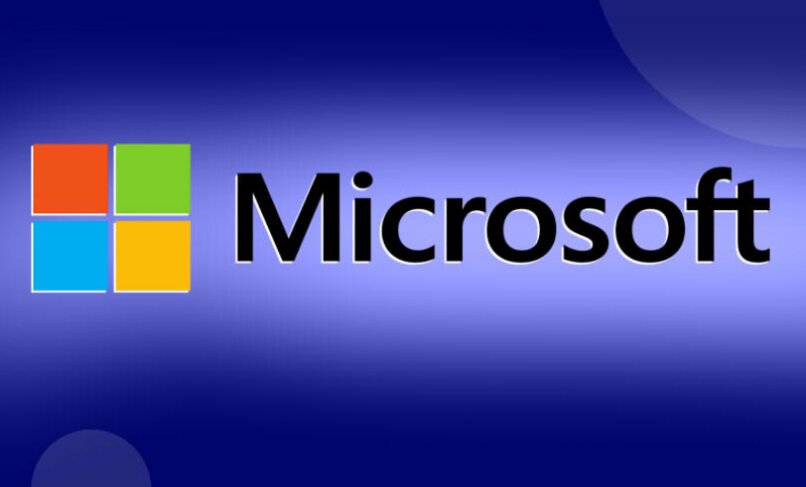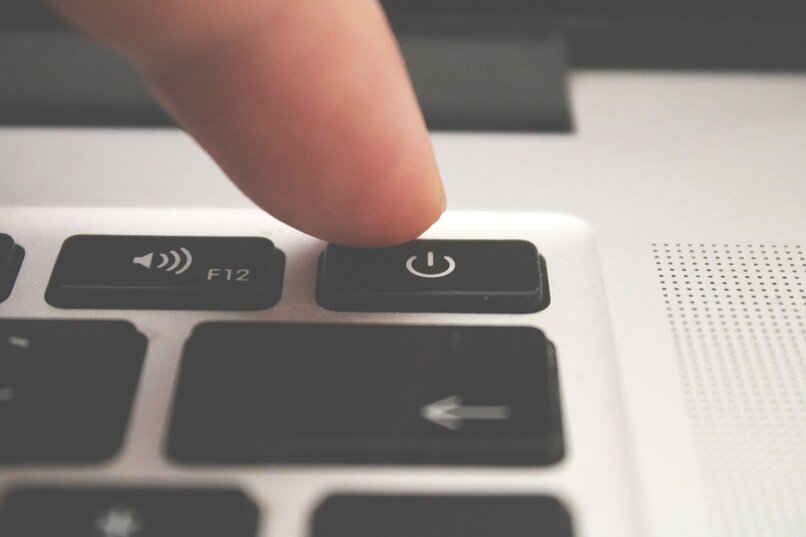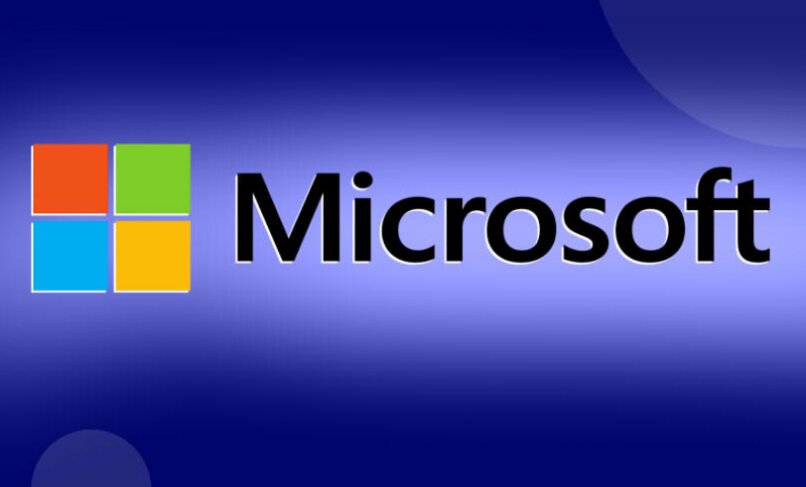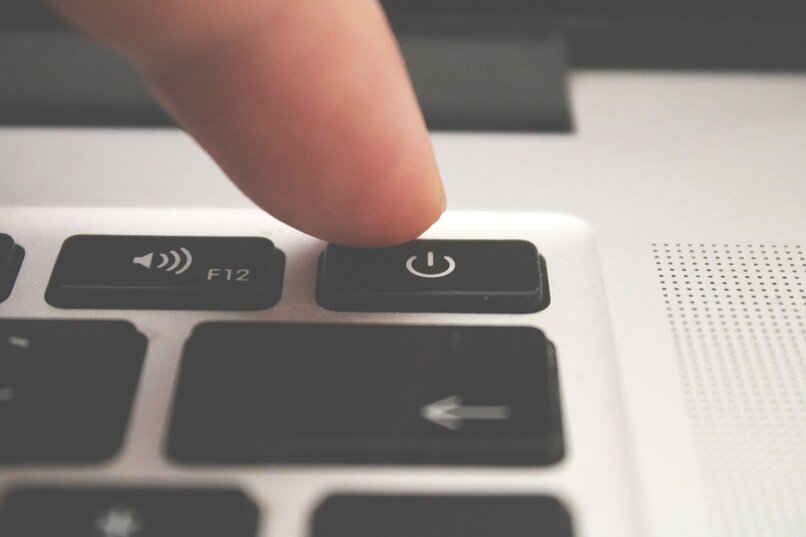Iniciar o computador em modo de segurança ou como também é conhecido como à prova de falhas, é um maneira de iniciar o sistema apenas carregando os drivers e serviços mais básicos. Portanto, podemos procurar erros e possíveis soluções no sistema operacional que, de outra forma, seriam mais difíceis de encontrar.
Métodos para iniciar seu computador Windows em modo de segurança
Existem diferentes métodos para iniciar o computador no modo de segurança. Aqui estão cinco métodos que você pode usar se tiver um problema no Windows.
Com msconfig.exe
Msconfig.exe é um comando importante no Windows. É uma ferramenta útil para solucionar um problema do Windows. Para aceder a esta ferramenta pode fazê-lo através do seu comando que é a tecla Windows e a letra R, na caixa que aparece escolha msconfig ou pode escrever e clicar em aceitar.
Uma janela será aberta com cinco guias: Geral, Inicialização, Serviços, Inicialização do Windows, Ferramentas. Cada um tem funções diferentes, neste caso falaremos de Geral, é nesta aba que você pode modificar o modo de inicialização do Windows e exatamente em Start With Diagnosis é onde você deve ir para carregar apenas o que é necessário para iniciar o Windows.
Shift + Reset
Você executa este método da seguinte maneira: na tela inicial você vai clicar no ícone de energia e segurar a tecla Shift ou Shift, agora você deve clicar em Reiniciar. Na tela que aparece, escolha Solução do problema, em seguida, Opções avançadas e Configurações de inicialização.
Quando ele for reiniciado você verá um menu, de lá você poderá acessar o Windows 10, haverá várias opções como: Ativar modo de segurança, esse é o que nos interessa, selecione-o. Depois é só reiniciá-lo. Você verá na tela uma caixa em inglês Configurações de inicialização, configurações de inicialização, a partir daqui você usará o teclado. Procure a opção Enable Safe Mode, safe mode. Essa opção é 4, então com o teclado pressione o número 4 ou F4.
O sistema irá reiniciar e depois de um tempo você verá a janela que permite fazer o login, escolher seu nome de usuário e inserir a senha e é isso quando terminar esta função você só tem que reiniciar o computador e ele estará no modo normal .
Um disco de recuperação
Um disco de recuperação é o CD que foi entregue anteriormente quando você obteve o Windows ou qualquer sistema operacional, para usá-los você deve fazer o seguinte: Pressione o menu Iniciar e na caixa de pesquisa digite Criar unidade de recuperação e selecione. Ao abrir a ferramenta, certifique-se de que a opção Fazer Backup dos Arquivos do Sistema na Unidade de Recuperação esteja marcada, agora clique em Avançar.
Do pendrive
Neste método são as mesmas etapas do anterior, Menu Iniciar, digite Pesquisar Criar Unidade de Recuperação. Ao abrir a ferramenta, certifique-se de que a opção de fazer backup dos arquivos do sistema na unidade de recuperação está marcada. Em seguida, selecione Criar e espere um pouco até que os arquivos sejam copiados.
Shift + F8
Este é um método simples, mas apenas para algumas equipes. É a primeira opção que você pode tentar, para ver se funciona no seu computador.
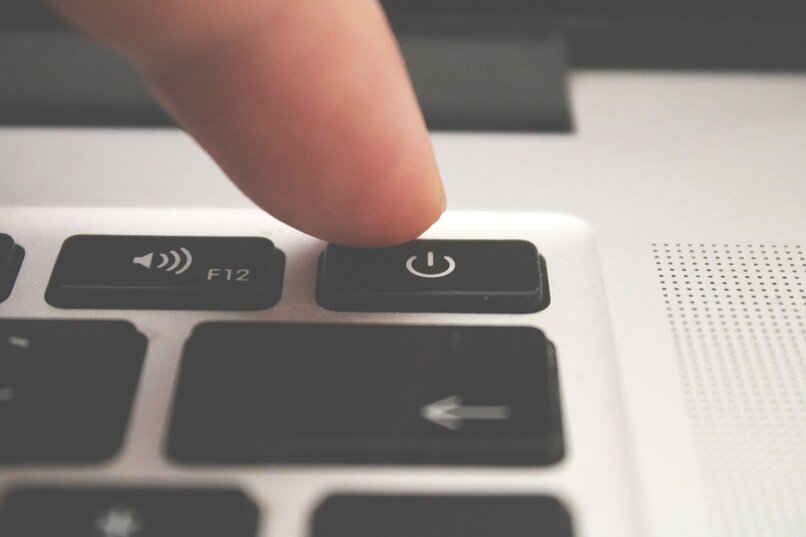
Que alternativas existem para usar as opções do modo de segurança em um PC com Windows?
Essas alternativas permitirão que você inicie o Windows sem a necessidade de nenhum driver ou aplicativo. Use essas alternativas quando tiver um problema que o impede de executar o Windows.
Depurando
Esta alternativa ao modo de depuração inicia o Windows no modo de solução de problemas avançado, mas é um alternativa para profissionais de TI e administradores de sistema.
Registro de inicialização
Com esta alternativa, você pode criar um arquivo chamado ntbtlog.txt onde estão todos os drivers que foram instalados durante a inicialização e pode ser muito útil para solução de problemas avançada.
Baixa resolução
Com esta alternativa de Baixa resolução, você poderá redefinir as configurações da tela, iniciará o Windows com o driver de vídeo, com baixa resolução e configuração de taxa de atualização.
Desativar drivers assinados
Através desta alternativa, você pode desabilitar ou desabilitar os drivers assinados, você pode instalar drivers com assinaturas incorretas ou assinaturas que o Windows não detecta.
Modo de restauração de serviço
Como a alternativa de depuração, este modo de restauração de serviço é destinado a profissionais e administradores. Usando essa alternativa, o controlador de domínio do Windows é iniciado e o serviço de diretório pode ser restaurado.